今天小编教你win10系统暴风影音的截图教程,有时使用视频软件看视频的时候,有时候看到一些感人的画面,会截图下来发个朋友圈,再配上一些感慨的文字,不知暴风影音怎么截图的用
今天小编教你win10系统暴风影音的截图教程,有时使用视频软件看视频的时候,有时候看到一些感人的画面,会截图下来发个朋友圈,再配上一些感慨的文字,不知暴风影音怎么截图的用户,可参照以下的方法进行操作。
暴风影音是很多用户喜爱使用的视频软件,视频软件看视频的时候,有的时候会用到截图。那么暴风影音怎么截图呢?就此问题,下面就让小编教你win10系统暴风影音的截图教程吧。
暴风影音怎么截图:
首先,我们要确保暴风影音是最新版的
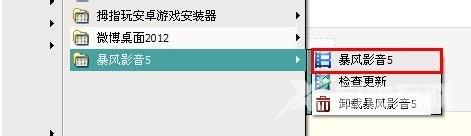
然后用暴风影音打开视频。

当你遇到你想截取的画面,可以按暂停。#f#

然后页面的右下角的暴风工具箱并点击。

点开之后,点截图就可以啦~然后去相对应的文件夹找即可~

以上便是win10系统暴风影音的截图教程介绍了!
【转自:响水网站制作公司 http://www.1234xp.com/xiangshui.html 复制请保留原URL】